百度极速版通过内置工具实现截图,支持区域、可见页面及长截图三种模式;可点击右上角图标、右键菜单或使用快捷键Ctrl+Shift+D启动;截图后能用标记、模糊等工具编辑,并保存为JPG、PNG等格式。
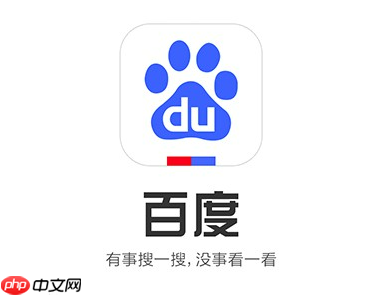
百度极速版的截图功能操作简单,能快速保存网页内容。主要通过内置的截图工具实现区域截取、可见页面保存或完整长截图,满足不同需求。
启动截图功能的几种方式
打开百度极速版并进入目标网页后,可以通过以下任一方式启动截图:
- 点击浏览器右上角的截图图标(通常为一个方框或裁剪符号)。
- 在网页任意位置鼠标右键单击,从弹出菜单中选择“截图”选项。
- 使用快捷键 Ctrl+Shift+D 直接激活截图工具。
选择合适的截图模式
启动截图工具后,会弹出选项让你选择截图类型:
- 区域截图:选择此模式后,用鼠标拖拽框选你想要截取的网页局部区域。适合只保留部分内容。
- 保存可见网页为图片:自动将当前浏览器窗口内完全显示的内容截取为一张图片,无需滚动拼接。
- 保存全部网页为图片:这是长截图功能,可将整个网页(包括需要滚动才能看到的部分)合并截取为一张完整的长图,特别适合保存文章或评论区。
编辑与保存截图
完成截图后,你可以对图片进行简单编辑再保存:
- 使用矩形、椭圆或箭头工具在图片上做标记,突出重点信息。
- 点击模糊工具,框选敏感内容如手机号、地址等,进行马赛克处理以保护隐私。
- 编辑完成后,点击保存按钮,在“另存为”窗口中选择保存路径、输入文件名,并选择图片格式(支持 JPG、PNG、BMP 等)。































